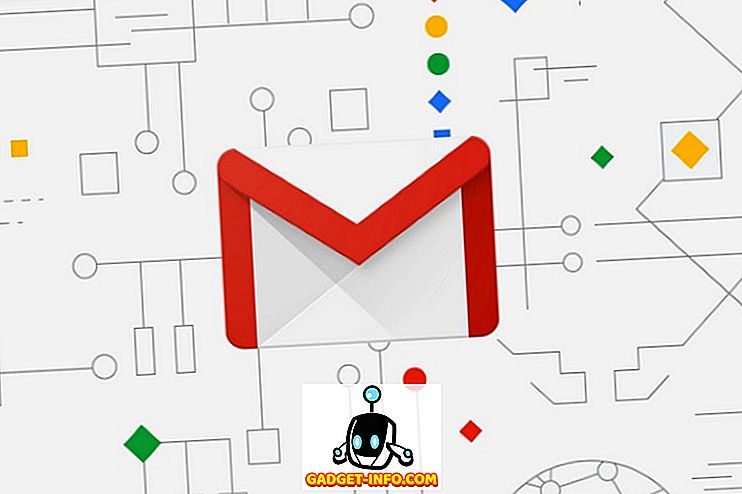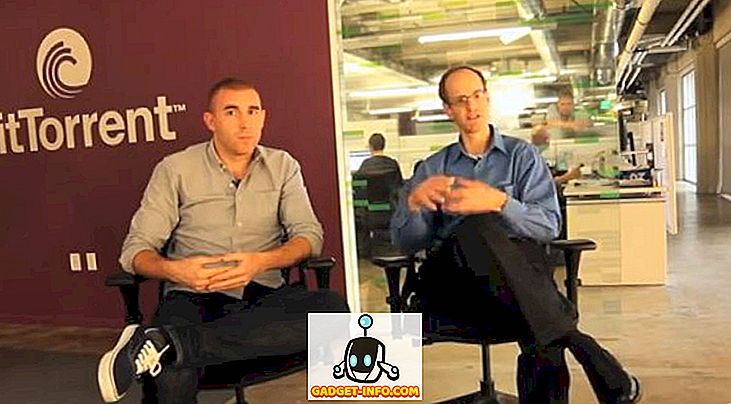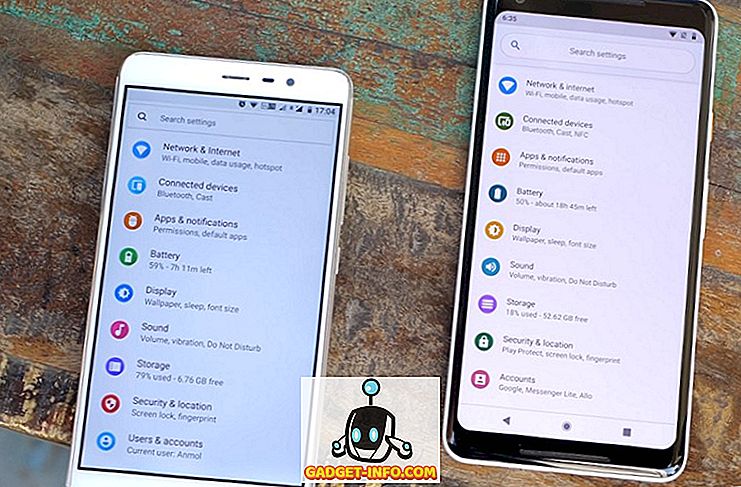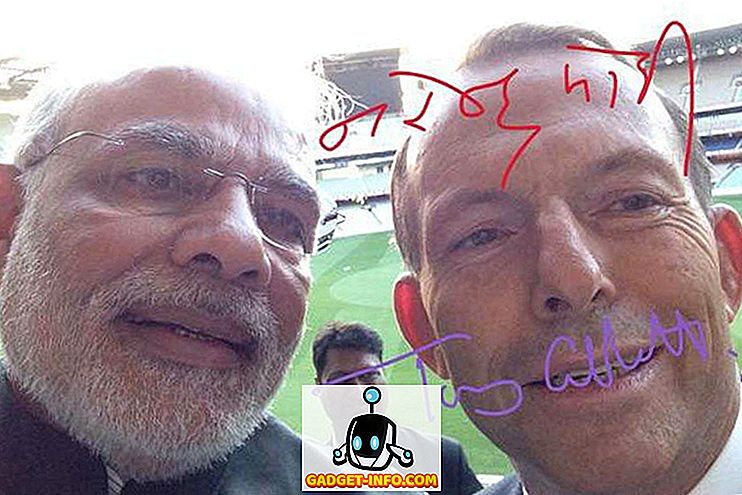Med Windows 8/10 installeres .NET Framework 4.5 som standard. Da. NET 4.5 er en opgradering på 4, 0, kan du automatisk køre alle programmer, der er rettet mod .NET Framework 4.5 eller 4.0. Det er fint, men hvad nu hvis du skal køre programmer, der kræver ældre versioner af .NET Framework? Hvad er den laveste version, du kan køre?
I Windows 8/10, .NET 3.5, 3.0 og 2.5 kommer med OS, skal du bare aktivere det. Dette er rigtig godt, fordi du ikke behøver at gå og downloade .NET 3.5 fra Microsofts websted. I dette indlæg vil jeg vise dig, hvordan du aktiverer de ældre versioner af .NET Framework i Windows 8/10.
I Windows 8 skal du først gå til startskærmen og begynde at skrive "Skift Windows ..." og klik på Indstillinger i bjælken Charms. Du skal se en mulighed kaldet Slå Windows-funktioner til eller fra .

I Windows 10 skal du blot klikke på Start og skrive i Windows-funktioner og trykke på Enter.
En dialogboks vises på skrivebordet, og den første mulighed vil være .NET Framework 3.5 (inkluderer .NET 2.0 og 3.0) . Bare gå videre og tjek den boks, og det vil installere disse funktioner uden at skulle downloade noget fra internettet.

Den eneste version af .NET Framework, der ikke følger med Windows 8/10, er .NET Framework 1.1. Hvis du vil installere det, skal du downloade det herfra:
//www.microsoft.com/en-us/download/details.aspx?id=26
.NET Framework 1.1 installeres på Windows 8/10, så du kan køre programmer skrevet til den version af rammen. Du kan få en kompatibilitetsadvarsel, når du installerer den, men det handler om det. Ellers skal den installere og fungere fint.
Bemærk også, at Windows 8/10 er smart, og hvis du går til at installere et program, der har brug for .NET Framework 3.5, vises det en beskedboks, der spørger om du vil installere den funktion, hvilket er det samme, vi gjorde manuelt over .

For de IT-folk, der vil installere .NET Framework på Windows Server 2012, her er hvordan du gør det.
1. Gå til Server Manager, klik på Administrer og klik derefter på Tilføj roller og funktioner . Klik derefter på Næste.
2. Du får vist skærmbilledet Vælg installationstype, og du vil vælge Role-baseret eller funktionbaseret installation, og klik på Næste.
3. Vælg nu din destinationsserver på skærmen Vælg destinationsserver og klik på Næste.
4. Du får vist skærmen Vælg serverroller, og du skal klikke på Næste igen.
5. Endelig kan du markere afkrydsningsfeltet til .NET Framework 3.5-funktioner på skærmen Vælg funktioner.

Puha! Det er en lang proces, men sådan gør du det på Windows Server 2012. En anden ting at bemærke er, at hvis du opgraderer Windows 7 eller Windows Server 2008 R2 til Windows 8/10 eller Windows Server 2012, bliver .NET Framework 3.5 aktiveret automatisk. Det handler om det. God fornøjelse!